如何在“查看”和“报告方法”中使用峰标签选项 - Tip17
文章编号: 50372点击此处访问英文版本文章
目的
您是否曾经需要使用峰名和保留时间以外的其他标签标记峰?
- 在 Empower 3 FR3 之前,标记峰的方式有:
- 峰名或库匹配名称(如果您在进行 PDA 或 MS 库搜索);
- 保留时间或扫描数(如果您在处理 MS 数据);
- 或者您可以选择使用处理方法中定义的峰标签来标记峰。
- 借助 Empower 3 FR3,如果我们使用的是 ACQUITY QDa 检测器,则可以用最多三个不同的字段标记每个峰,包括自定义字段和指定的质量数。
环境
- Empower 软件
步骤
- 我们从具有结果的“查看”窗口开始。峰标记有峰名和保留时间。

- 我们从具有结果的“查看”窗口开始。峰标记有峰名和保留时间。
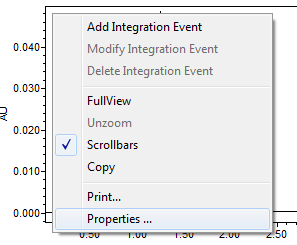
- 单击“峰标签”选项卡,更改峰的标记方式。
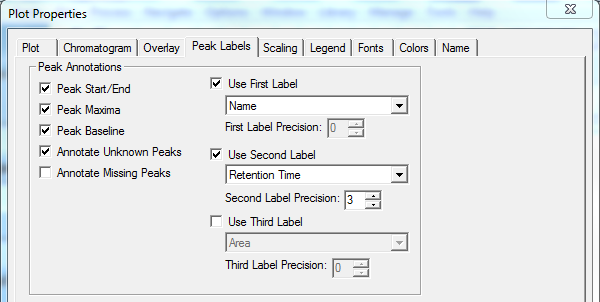
- 从下拉列表中选择所需字段,最多三个标签。
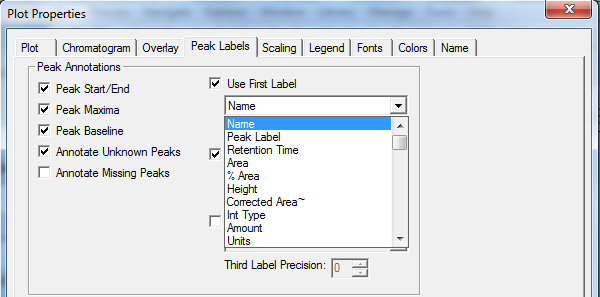
- 移动峰标签使其离开峰,以便峰不被遮挡。
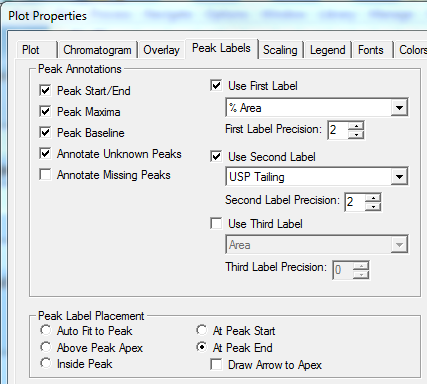
- 单击“确定”以显示色谱图属性。现在,峰已标记所需字段,本例中为“%面积”和“USP 拖尾”。
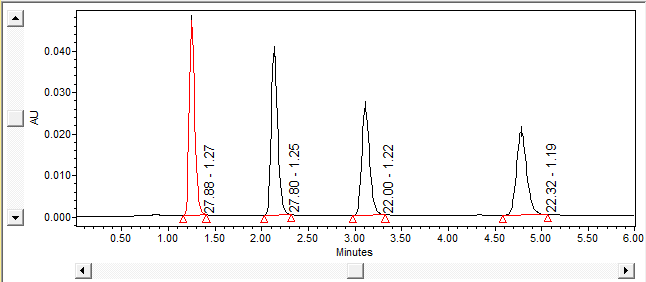
- 现在,在“预览”窗口中查看报告,您可以对色谱图进行类似的更改。首先,单击工具栏中的“编辑方法”。
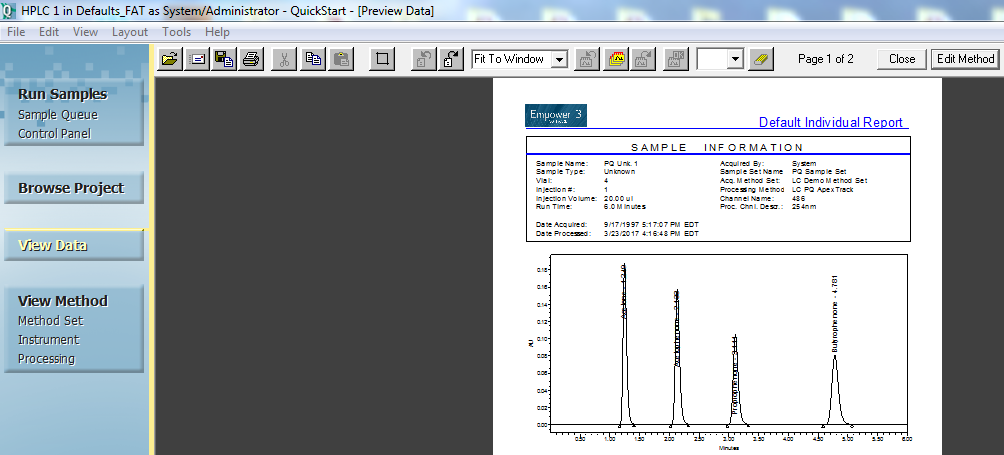
- 进入“报告出版”后,右键单击色谱图并选择“色谱图属性”。
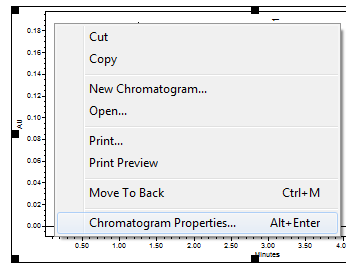
- 选择“峰标签”选项卡并进行相同的更改。
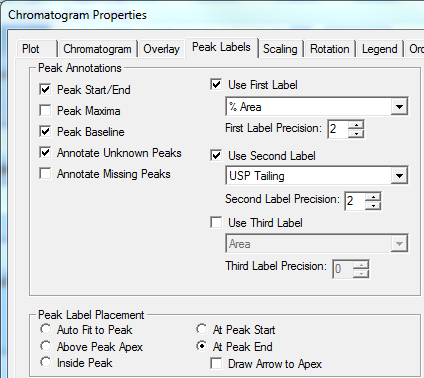
- 单击“打印预览”,我们会看到峰标签已添加到报告方法中。
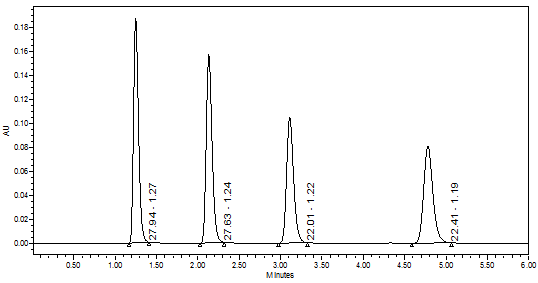
附加信息
id50372, EMP2LIC, EMP2OPT, EMP2SW, EMP3GC, EMP3LIC, EMP3OPT, EMP3SW, EMPGC, EMPGPC, EMPLIC, EMPOWER2, EMPOWER3, EMPSW, retention time, SUP, 美国药典